ps中可以简单的画一些简笔画图形,今天我们就来看看使用ps画简单的羊头的教程,请看下文详细介绍。
1、我们首先将ps这款软件打开,进入到ps的操作界面,如图所示:
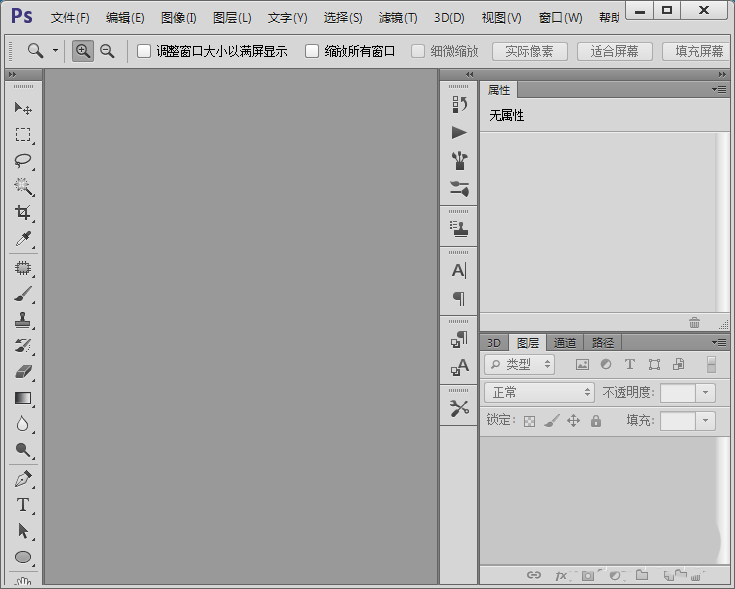
2、打开ps之后新建一个文件,然后在工具箱内找到钢笔工具,如图所示:
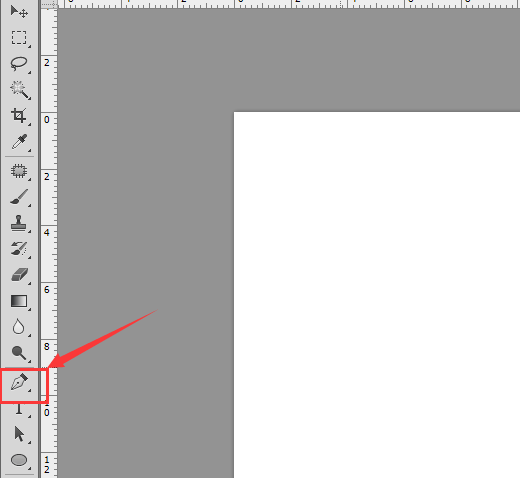
3、选择钢笔工具在新建的文件内画出羊的头部轮廓线,如图所示:
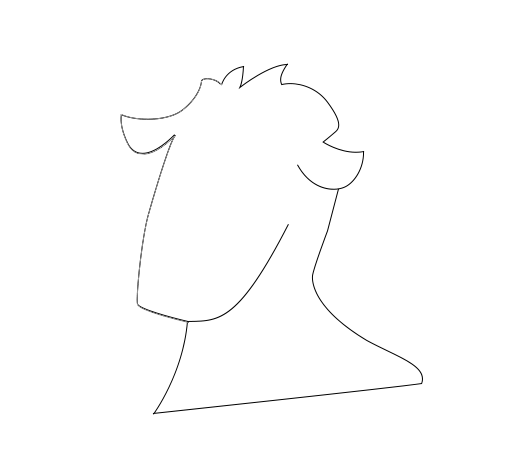
4、再在工具箱内找到椭圆形工具,如图所示:
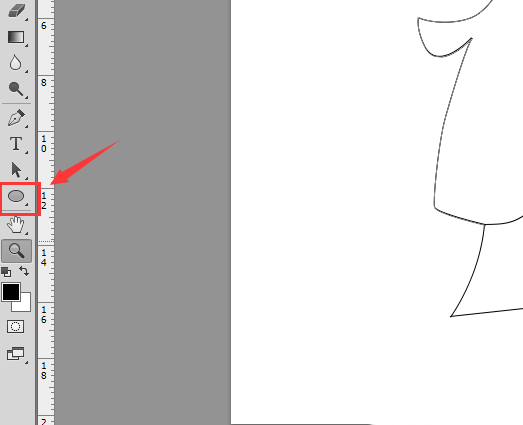
5、选择椭圆形工具绘制出一个环形作为羊的眼睛,如图所示:
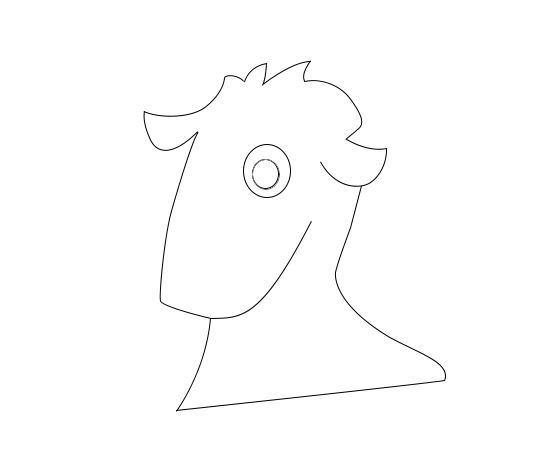
6、再在羊的头部上画出羊的两只角,然后再在羊角上画出纹理线,如图所示:
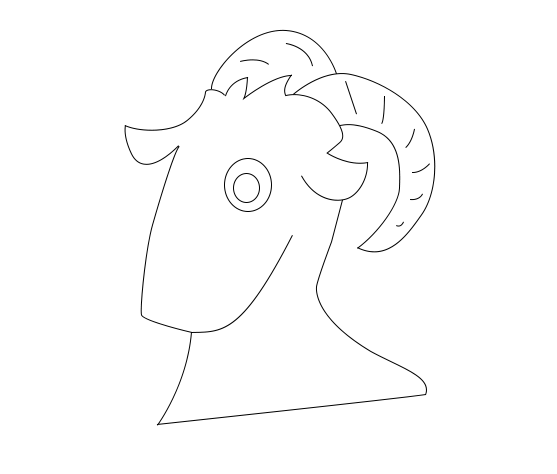
7、最后再在头部上画出羊的嘴巴,然后将眼睛涂成黑色,这样羊头就绘制好了,如图所示:

以上就是ps画羊头的教程,希望大家喜欢,请继续关注软件云。